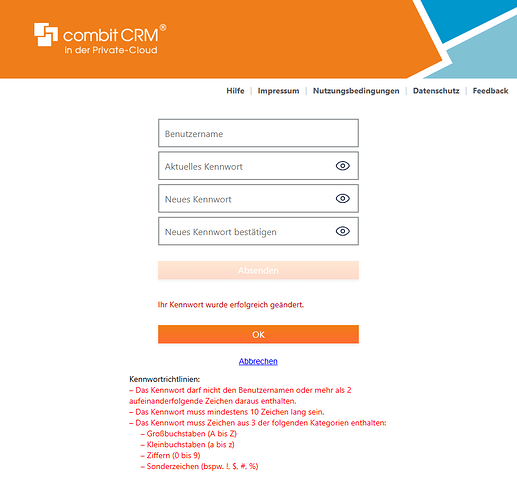Einleitung
Eine Änderung des Kennwortes ist über ein Webformular möglich. Dieser Artikel zeigt die notwendigen Schritte dazu.
Es kann unterschiedliche Gründe geben, das Kennwort zur combit CRM-Cloud zu ändern:
- Das Kennwort wurde an unbefugte Dritte weitergegeben.
- Das aktuelle Kennwort wurde vergessen.
- Bei der Anmeldung wurde dazu aufgefordert.
- Das gleiche Kennwort wird an mehreren Stellen verwendet.
Tipp: Wir empfehlen die Verwendung eines Passwort-Managers.
Ablauf
Wenn Sie Ihr aktuelles Kennwort noch kennen
Fahren Sie direkt mit Abschnitt Kennwort ändern fort.
Wenn Sie Ihr aktuelles Kennwort NICHT mehr kennen
-
Da aus Sicherheitsgründen ein selbst initiiertes „unbeaufsichtigtes“ Zurücksetzen des vergessenen Kennwortes nicht möglich ist, kontaktieren Sie bitte zunächst das combit Service-Team unter +49 7531 9060-10 oder service@combit.net. Sie erhalten anschließend eine E-Mail mit einem Einmal-Kennwort.
Hinweis: Wir erheben eine Servicegebühr für das Zurücksetzen des aktuellen und das Erstellen eines temporären Kennworts.
-
Fahren Sie nun mit Abschnitt
Kennwort ändernfort.
Kennwort ändern
Hinweis: Bitte beachten Sie, dass das Kennwort nur einmal alle 24 Stunden geändert werden kann.
-
Rufen Sie die Seite zum Ändern des Kennworts auf. Die URL finden Sie entweder in der E-Mail mit dem Einmal-Kennwort oder Sie stellen diese wie folgt selbst zusammen.
https://CXXXXXX.ad.combit-crm-hosting.de/RDWeb/Pages/de-DE/password.aspxErsetzen Sie den Platzhalter
XXXXXXdurch Ihre Kundenkennung. Diese beginnt mit dem BuchstabenCund findet sich sowohl in Ihrem Benutzernamen als auch in der URL, über die Sie combit CRM in der Cloud aufrufen.
-
Geben Sie nun Ihren Benutzernamen (beachten Sie dazu die Hinweise im Abschnitt
Benutzername), Ihr aktuelles Kennwort (bzw. das durch das combit Service-Team bereitgestellte Einmal-Kennwort) und Ihr neues Kennwort (unter Beachtung der angezeigten Kennwortrichtlinien) in die entsprechenden Eingabefelder ein.Hinweis: Es ist nicht möglich, ein in der Vergangenheit bereits genutztes Kennwort wiederzuverwenden.
-
Klicken Sie auf abschließend auf
Absenden.Sind alle Angaben korrekt, erscheint folgende Meldung:
Benutzername
Ihr Benutzername setzt sich aus den folgenden Bestandteilen zusammen:
- Serverkennung
CXXXXXXgefolgt von einem Bindestrich- - Kürzel bestehend aus Vor- und Nachnamen, anhängig von der Länge (z. B.
m.musterodermustermann) - Fester Suffix
@ad.combit-crm-hosting.de
Beispiel: C123456-m.muster@ad.combit-crm-hosting.de